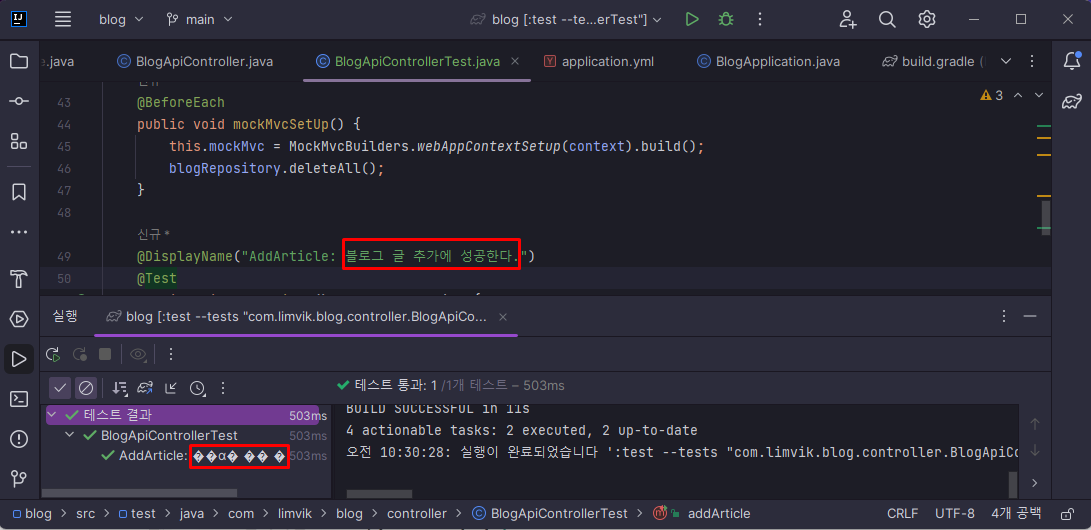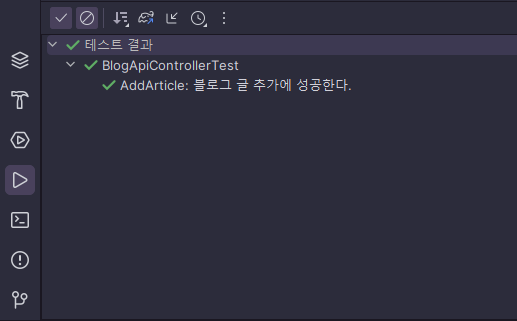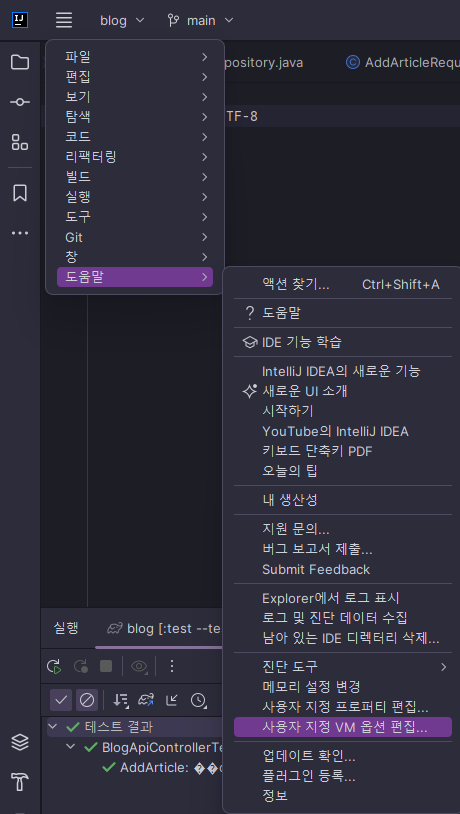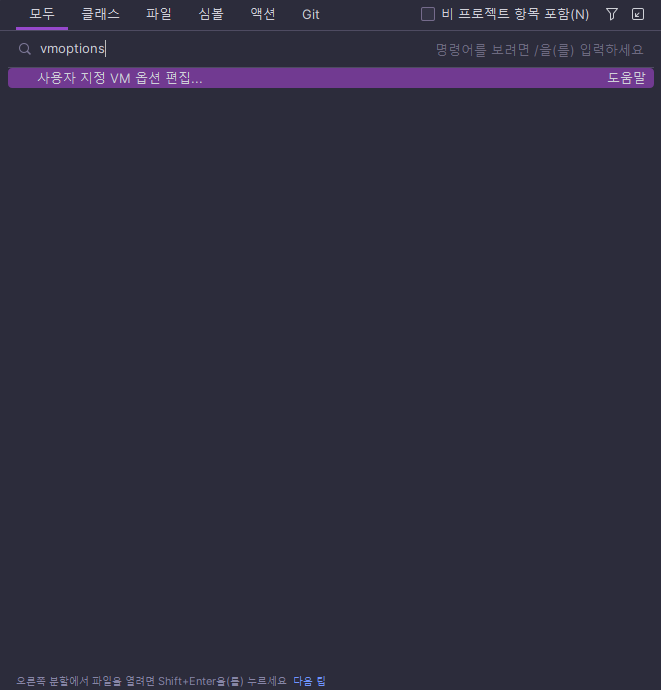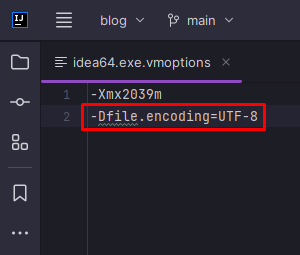IntelliJ 에서 JUnit @DisplayName에 작성한 한글 깨짐 해결 방법
Intro
책 실습을 따라하면서 IntelliJ를 사용해봤습니다. 그런데 JUnit 에서 테스트 이름을 설정하는 @DisplayName annotation에 한글을 사용하니 깨져서 나왔습니다.
Encoding 설정 바꾸기, 한글 언어팩 설치, 구성 파일에서 VM 옵션 설정 등 여러가지 방법들을 모두 시도해봤는데 안돼서 당황했습니다.
쓸모없는 삽질 방지를 위해 기록 겸 공유드립니다.
환경
- IntelliJ IDEA 2023.1.2 (Community Edition)
새로운 UI를 적용해서 조금 달라보일 수는 있는데, 알아보시는데는 큰 무리 없을 것이라 판단됩니다.
간단한 설정 방법
방법은 간단합니다. idea64.exe.vmoptions 파일에 아래 vm 옵션을 추가해야 합니다.
1
-Dfile.encoding=UTF-8
다른 인코딩 설정은 다 UTF-8 아닌 걸로 설정하고 실험해보기도 하고, 다양한 방식으로 실험해 봤는데, 위 방법만 @DisplayName 에 작성한 한글이 출력됩니다.
idea64.exe.vmoptions 파일을 실행하고 옵션을 추가하는 방법
직접 IntelliJ가 설치된 디렉토리를 찾아가서 실행하는 방법도 있지만, 메뉴에서 실행하는게 더 간편합니다.
도움말 메뉴에서 사용자 지정 VM 옵션 편집... 을 선택하시거나,
shift 키를 두 번 눌러 vmoptions 또는 메뉴 이름의 일부인 VM 옵션 편집 등으로 검색하여 사용자 지정 VM 옵션 편집... 을 선택합니다.
그럼 아래와 같이 idea64.exe.vmoptions 파일이 실행되는데, 아래와 같이 -Dfile.encoding=UTF-8 를 추가합니다.
중요한 것은
가장 중요한 것은 IntelliJ를 종료했다가 다시 실행하는 겁니다.
근데 저는 종료했다가 다시 실행해도 안돼서 굉장히 당황스러웠는데, IntelliJ 프로젝트를 2개 켜놔서 모두 종료했다가 다시 실행 하니까 됩니다.
종료했다가 다시 실행 했는데도 안되시는 분들은 IntelliJ가 2개 이상 열려있는지 확인하시고, 모두 종료 후 다시 실행한 후에 테스트를 실행해보시기 바랍니다.
Outro
새로운 툴을 사용하니까 별거 아닌 문제에 시간을 허비하게 되는 것 같습니다.
저처럼 어이없는 곳에서 시간 허비하지 마시고, IntelliJ가 모두 종료됐는지 잘 확인하셔서 시간 아끼세요!